Cara Mengotomatiskan Pesan Video yang Dipersonalisasi melalui Iklan Facebook: Penguji Media Sosial
Iklan Facebook Video Media Sosial Alat Messenger Facebook Facebook / / September 26, 2020
Ingin membuat pesan video pribadi untuk setiap prospek iklan Anda? Ingin tahu bagaimana cara menyederhanakan prosesnya?
Dalam artikel ini, Anda akan menemukan cara menyampaikan pesan video yang dipersonalisasi ke prospek Facebook yang memenuhi syarat dalam skala besar.
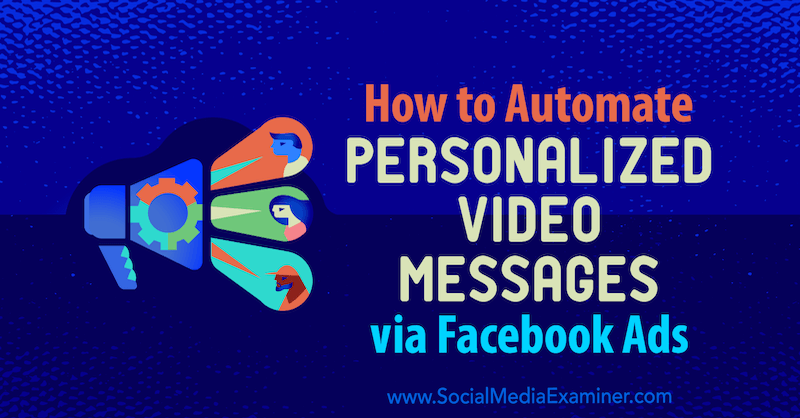
Mengapa Membuat Pesan Video yang Dipersonalisasi?
Terkadang sepertinya masa-masa komentar media sosial yang baik telah berlalu dan semua percakapan nyata terjadi di kotak masuk kita. Pesan pribadi dan pesan langsung adalah tempat orang bertemu.
Pengikut Anda ingin bertemu dengan Anda, bukan hanya membeli barang Anda. Tetapi bagaimana Anda membuat mereka terlibat dengan Anda dan merasa cukup nyaman untuk mengirimi Anda pesan pribadi tentang bisnis?
Jika Anda memimpin dari iklan Facebook langsung ke hub sumber daya atau platform kursus, Anda berisiko membanjiri mereka dengan promosi penjualan segera. Sebaliknya, bagaimana jika memulai percakapan tingkat pertama?
Langkah-langkah di bawah ini menunjukkan kepada Anda bagaimana menggunakan Facebook Messenger dan video yang dipersonalisasi untuk menyampaikan percakapan yang menggerakkan pemimpin Facebook yang dingin dari "mengetahui
# 1: Buat Audiens Kustom Facebook agar Sesuai dengan Avatar Pelanggan Anda
Memulai perjalanan pelanggan Anda yang dipersonalisasi dengan iklan Facebook adalah hal yang mudah. Kemampuan penargetan Facebook, yang memungkinkan Anda menayangkan iklan yang tepat kepada orang yang tepat, sangat berharga dalam perjalanan dari petunjuk dingin menjadi teman bisnis di kotak masuk Anda.
Langkah pertama adalah memastikan Anda telah melakukan penelitian dan tahu persis kepada siapa Anda ingin iklan berbicara. Berikut adalah daftar periksa atribut audiens yang akan membantu Anda menyempurnakan penargetan:
- Tujuan dan nilai
- Tantangan
- Poin nyeri
- Kemungkinan keberatan atas tawaran Anda
- Berperan dalam proses pembelian
Saat menyiapkan penargetan iklan Anda, benar-benar fokus pada kepribadian yang ingin Anda ajak bicara. Berikut daftar atribut target demografis paling dasar yang ingin Anda ketahui:
- Usia
- Jenis kelamin
- Status pernikahan
- Anak-anak / usia
- Pendudukan
- Lokasi
- Pendapatan
Lebih tepatnya Anda bisa tentukan orang yang tepat untuk berbicara dengan iklan Anda, semakin baik laba atas investasi Anda. Dan kualitas percakapan juga akan lebih baik, karena Anda sudah “mengenal” orang yang Anda ajak bicara.
Di sinilah Anda ingin mendapatkan sedetail mungkin dengan avatar klien Anda dan menargetkan teks iklan Anda. Minat di Facebook dapat membantu Anda di sini. Berikut daftar periksa singkat yang akan membantu Anda menentukan minat tambahan di Facebook:
- Hobi
- Alat dan program favorit
- Halaman Facebook serupa
Jika Anda menyalurkan orang ke kursus yang mengajarkan mereka perencanaan dan penetapan tujuan, misalnya, kemungkinan besar orang-orang itu akan memiliki perusahaan perencana yang mereka sukai. Dan Anda mungkin bisa menemukan halaman-halaman itu di bagian Detailed Targeting saat mengatur iklan Facebook Anda. Semakin tepat iklan Anda, semakin baik percakapan Anda nantinya.
Tip Pro: Jangan lupa bahwa Anda juga dapat menargetkan pengunjung situs jika Anda memiliki Piksel Facebook terpasang. Ini memungkinkan Anda untuk tetap berhubungan dengan orang-orang yang pernah menemukan Anda secara online.
# 2: Siapkan Bot Facebook Messenger untuk Mendukung Percakapan Asli
Jika Anda menyiapkan bot Facebook Messenger dengan cara yang benar, hal itu dapat membuat pengguna merasa seperti sedang melakukan percakapan yang menyenangkan dengan karakter imajiner. Sementara prospek baru Anda berbicara dengan bot Anda, Anda dapat menyebarkan informasi tentang siapa Anda dan apa yang Anda lakukan. Lebih baik lagi, jelaskan bagaimana bisnis Anda dapat membantu prospek baru Anda dan membuat hidup mereka lebih mudah.
Alat seperti ManyChat—Tersedia dalam paket gratis dan berbayar ($ 10 / bulan) —memungkinkan Anda membuat bot semacam itu. Ini terhubung ke halaman Facebook Anda, dan melalui pemicu atau tombol, mengarahkan prospek Anda melalui percakapan yang mirip dengan pohon telepon otomatis tetapi lebih ramah. Berikut beberapa cara percakapan yang mungkin Anda gunakan untuk menggunakan bot untuk berbicara dengan prospek:
- Klik di sini untuk minum kopi virtual dengan saya.
- Tahukah Anda bahwa ketika kita tidak merencanakan hari kita, kita menyia-nyiakan lebih dari 75% waktu kita untuk mencari tahu apa yang selanjutnya? > Oh, tidak? Izinkan saya mengirimkan video kucing lucu untuk membuat hari Anda menyenangkan.
Ini semua dimungkinkan melalui bot Messenger.
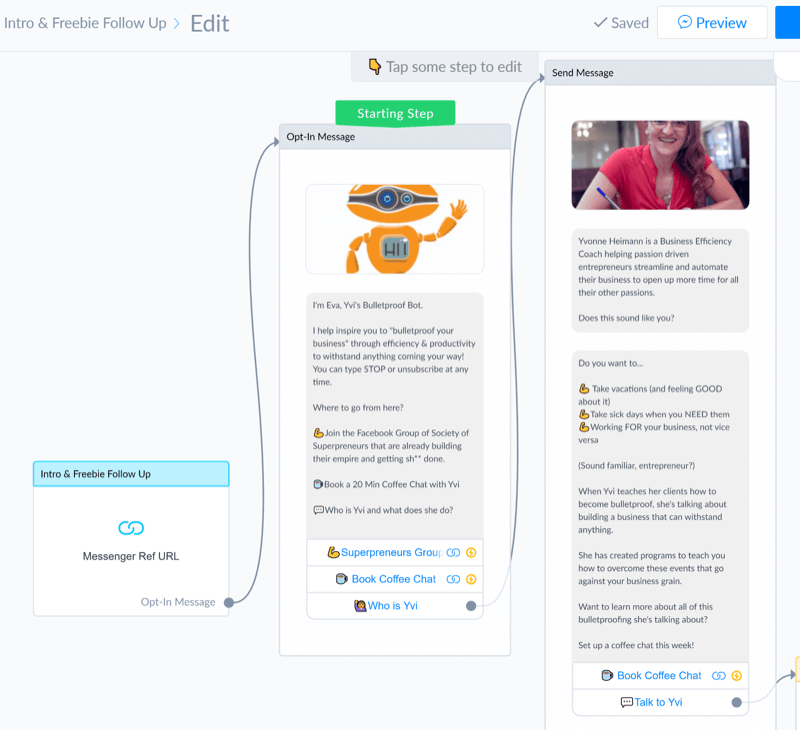
Berikan ciri khas pada bot Facebook Anda dan bahkan mungkin memberikan fotonya. Jadikan itu bagian yang menyenangkan bagi orang-orang untuk terlibat, dan susun bot dengan gaya percakapan. Amanda Robinson's BF (Bot Friend) adalah contoh yang bagus tentang bagaimana membuat bot Facebook menghibur.
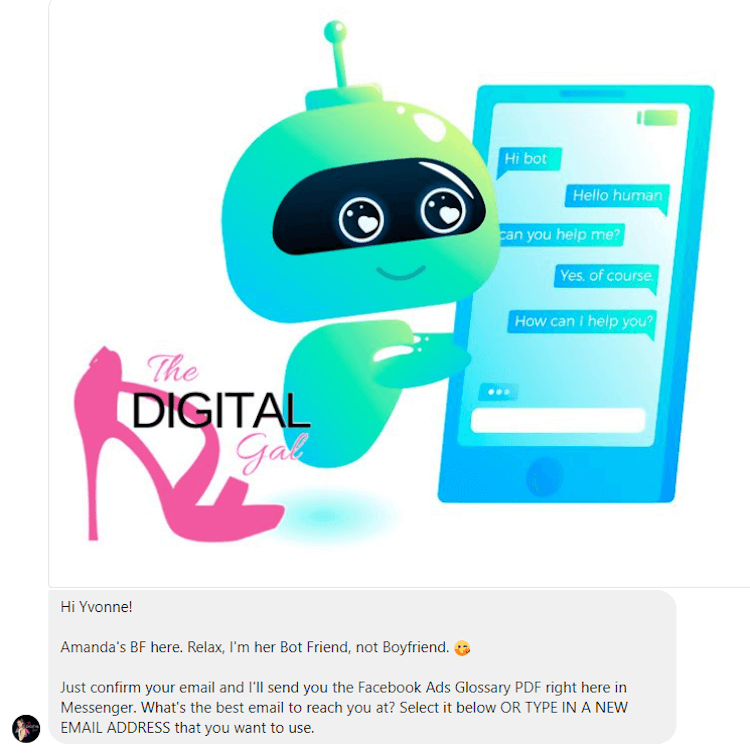
BF Amanda lucu dan menarik, dan setelah botnya berbicara, Anda bahkan mungkin menemukan cara mendapatkan salah satu stiker tumit merah muda yang menyenangkan. Tujuannya adalah untuk menjaga percakapan tetap ringan dan menarik menggunakan gaya seperti obrolan (bukan gaya buletin email).
Tip Pro: Gunakan "variabel" ManyChat seperti {{First_name}} untuk berbicara langsung dengan orang-orang di chat Anda. Seperti yang Anda lihat pada contoh di atas, BF Amanda menyebut saya dengan nama — Yvonne. ManyChat menawarkan banyak koleksi variabel ini yang dapat Anda akses melalui menu Edit Teks.
Untuk memilih variabel, klik di teks untuk mengaktifkan mode edit. Kemudian klik ikon tanda kurung dan pilih variabel dari daftar pop-up.
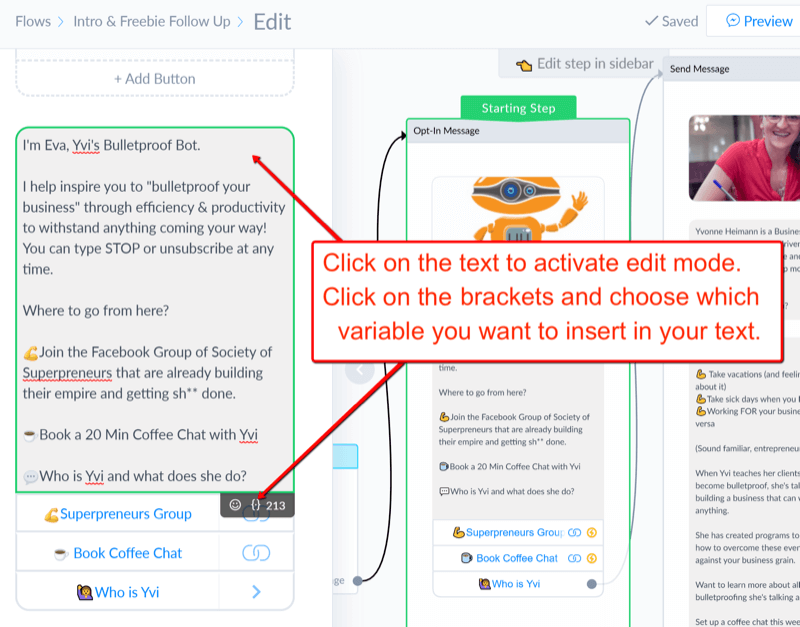
Selain opsi standar yang mungkin pernah Anda lihat di program lain (seperti nama depan dan belakang), ManyChat juga dapat menarik dan mengisi informasi seperti saat orang terakhir berinteraksi dengan Anda, nama halaman Anda, atau informasi lain yang telah Anda kumpulkan sebelumnya melalui pertanyaan dalam obrolan.
Sebagai contoh lain, lihat bot saya, Eva, yang saya gunakan untuk mendistribusikan gratis kepada peserta sesi. Saya mengizinkan peserta mengunduh PDF gratis langsung dari obrolan. Setelah mereka mengunduh, Eva akan melanjutkan percakapan dan mengundang mereka untuk mendapatkan lebih banyak barang dari lemari besi saya, yang mencakup alat favorit saya, buku, peta jalan tambahan, dan file gesek. Dengan satu klik, pengguna mendapatkan akses ke semua gratisan saya.
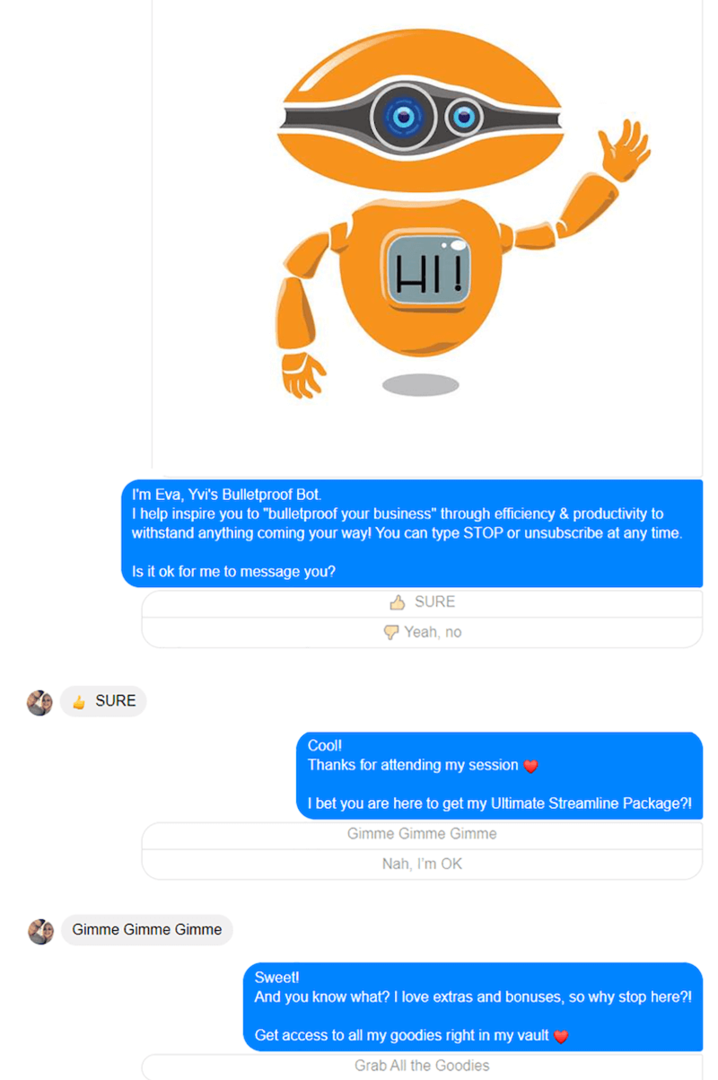
Menambahkan langkah ekstra antara iklan Facebook dan tujuan ini memungkinkan Anda untuk mulai terlibat dengan pengikut Anda. Anda dapat mengajukan pertanyaan, memandu pengguna ke sumber daya tambahan, dan mulai lebih personal dengannya. Anda melakukan percakapan ringan tanpa promosi langsung.
Tip Pro: Tidak ada yang lebih buruk daripada tidak dapat menjangkau manusia sungguhan saat Anda membutuhkannya! Saya pernah melihat akun besar dengan bot luar biasa yang lupa bahwa begitu orang mematikan notifikasi, mereka tidak dapat menjangkau orang-orang itu di Facebook Messenger saat mereka membutuhkannya. Dan kemungkinan besar, Anda ingin mematikan pemberitahuan karena ponsel Anda akan berdengung seperti orang gila setelah bot itu sibuk.
Akun Pro ManyChat memungkinkan Anda memicu pemberitahuan. Saat menyiapkan bot Anda, pastikan Anda memberi orang cara untuk menghubungi Anda jika mereka membutuhkannya.
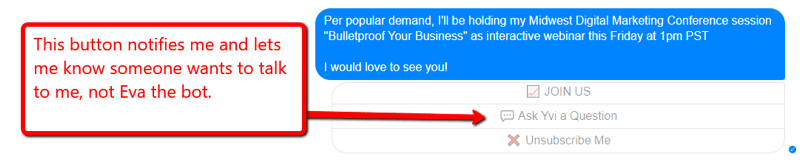
Jika Anda tidak menggunakan paket ManyChat Pro, pertimbangkan untuk memberi tahu orang-orang cara terbaik untuk menghubungi Anda. Beri mereka nomor telepon atau alamat email yang dapat mereka hubungi secara pribadi untuk Anda. Anda tidak ingin kehilangan calon klien hanya karena mereka tidak tahu cara menghubungi Anda.
Dapatkan Pelatihan Pemasaran YouTube - Online!

Ingin meningkatkan keterlibatan dan penjualan Anda dengan YouTube? Kemudian bergabunglah dengan pertemuan ahli pemasaran YouTube terbesar dan terbaik saat mereka berbagi strategi yang telah terbukti. Anda akan menerima petunjuk langsung langkah demi langkah yang difokuskan pada Strategi YouTube, pembuatan video, dan iklan YouTube. Menjadi pahlawan pemasaran YouTube untuk perusahaan dan klien Anda saat Anda menerapkan strategi yang mendapatkan hasil yang terbukti. Ini adalah acara pelatihan online langsung dari teman Anda di Penguji Media Sosial.
KLIK DI SINI UNTUK RINCIAN - PENJUALAN BERAKHIR 22 SEPTEMBER!Untuk mengatur bot Anda, masuk ke akun ManyChat Anda dan bangun aliran bot Anda, yang merupakan percakapan bot Anda dengan pengunjung.
Selanjutnya, tambahkan aturan kata kunci menggunakan kata yang Anda pilih (BOYAH dalam contoh ini). Untuk melakukannya, buka Otomatisasi> Kata Kunci di navigasi kiri.
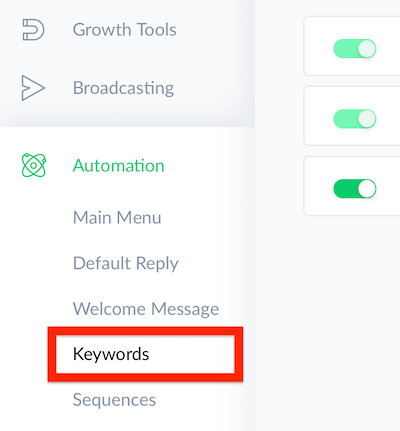
Selanjutnya, klik Kata Kunci Baru di sudut kanan atas halaman. Di kotak teks Pesan Adalah, ketik kata kunci Anda dan kemudian klik Buat Kata Kunci.
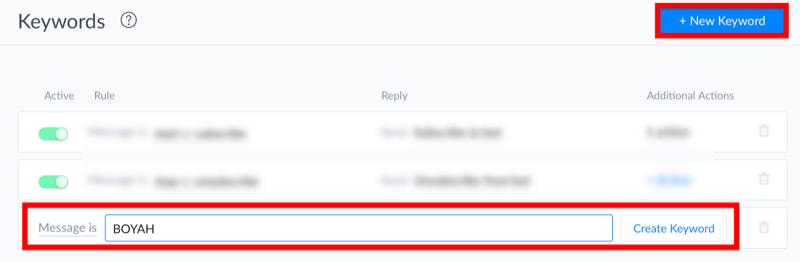
Sekarang klik tautan Pilih yang Ada di sebelah kata kunci yang baru saja Anda buat dan pilih aliran yang baru saja Anda buat.
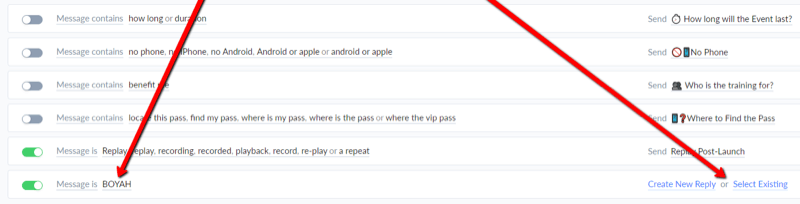
Jangan lupa untuk menguji, menyesuaikan, dan menguji lagi.
# 3: Siapkan Iklan Facebook Anda
Sekarang Anda siap untuk menyiapkan iklan Facebook Anda untuk mengarahkan iklan Anda ke halaman Facebook Messenger Anda.
Untuk melakukan ini, buat kampanye Facebook baru dan pilih tujuan Pesan. Tujuan ini akan memungkinkan Anda untuk menyalurkan prospek Anda ke Messenger daripada ke halaman arahan. Setelah Anda memasukkan nama untuk kampanye Anda, klik Lanjutkan.
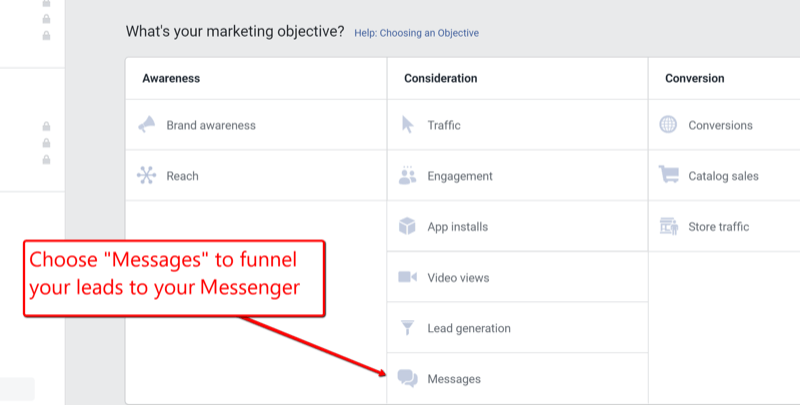
Sekarang tentukan audiens Anda menggunakan detail yang Anda kumpulkan sebelumnya.
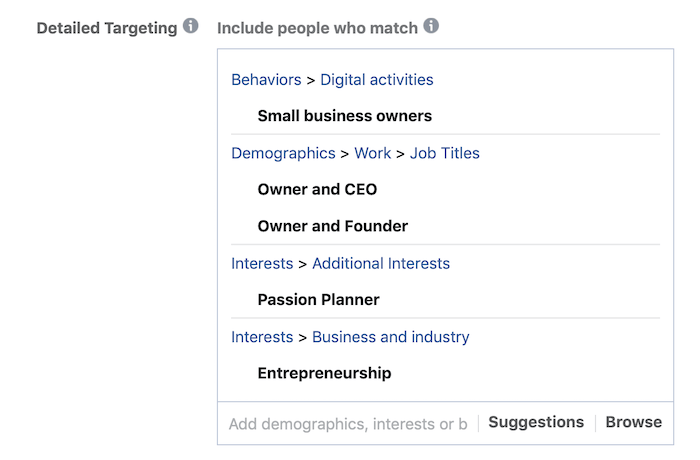
Di bawah Penempatan, memilih Penempatan Otomatis (default) adalah cara mudah untuk memulai. Jika Anda ingin kontrol lebih terhadap penempatan, pilih Edit Penempatan dan pilih tempat yang Anda inginkan untuk menampilkan iklan Facebook Anda.
Selanjutnya, tetapkan anggaran dan penjadwalan Anda dan klik Lanjutkan.
Untuk materi iklan, tambahkan gambar dan teks yang ingin Anda gunakan dalam iklan. Kemudian gulir ke bawah ke Pengaturan Messenger.
Pilih Hasilkan Prospek dan klik Buat Obrolan. Beri tahu pengguna untuk mengetik kata tertentu (BOYAH dalam hal ini) untuk memulai percakapan atau mendapatkan gratisan. Kata itu (BOYAH) akan menjadi pemicu Anda di ManyChat untuk memberi tahu bot Anda urutan mana yang harus dimulai.
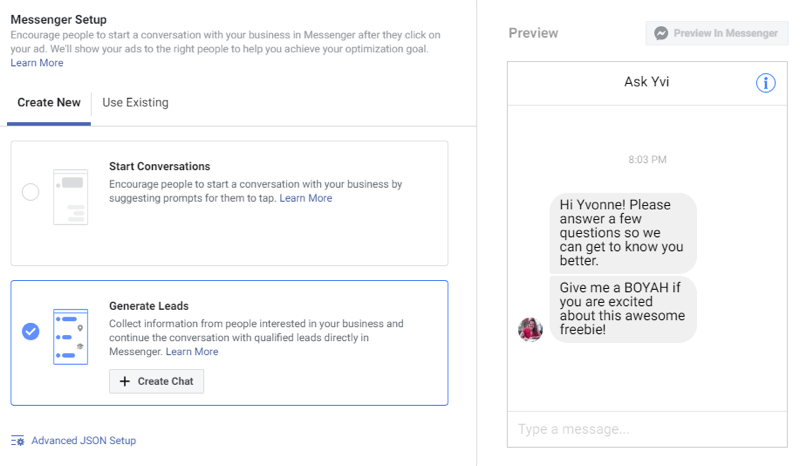
Sebagai ilustrasi, lihat iklan Messenger Stellar Media Marketing di bawah ini. Emoji (siapa yang tidak suka emoji?), Pakaian bertema tahun 80-an yang cocok dengan mereknya, dan warna tahun 80-an adalah cara yang bagus untuk menonjolkan iklan di umpan Facebook. Wajahnya yang bahagia di bagian depan dan tengah (bukan gambar stok) membantu pengguna terhubung dengannya secara pribadi.
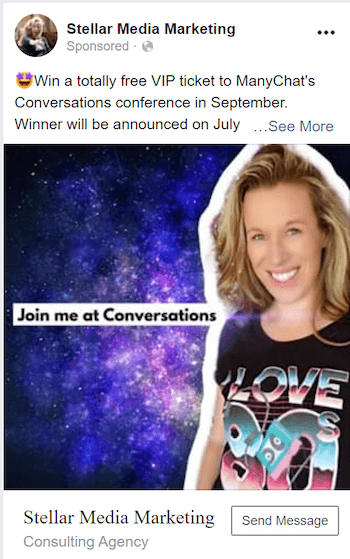
# 4: Gunakan Zapier + Bonjoro untuk Mengirimkan Video yang Dipersonalisasi ke Pemimpin Berkualifikasi Anda
Setelah prospek Anda beralih dari iklan Facebook ke bot Messenger Anda dan kemudian ke hub atau platform kursus Anda, teruskan kesenangan dan mulailah percakapan yang sebenarnya.
Saat mereka tiba di sini, sepertinya Anda sudah mengevaluasi prospek Anda. Mereka telah mengikuti jalur ini dan tidak hanya mengunduh yang gratis dan menjalankannya. Ini adalah seseorang yang sangat tertarik dengan apa yang Anda tawarkan. Sekarang Anda ingin mulai memberi mereka perhatian lebih dan membuka pintu bagi mereka untuk mengenal Anda.
Setelah seseorang mendaftar ke lemari besi gratis Anda, lebih dekat dan pribadi dengan mereka. Salah satu cara untuk melakukannya adalah dengan mengirimi mereka video singkat yang dipersonalisasi menggunakan Bonjoro (paket gratis dan berbayar, mulai dari $ 25 / bulan). Dalam video Anda, sambut pelanggan baru menggunakan namanya dan beri tahu mereka apa lagi yang dapat mereka pelajari dari Anda. Mungkin Anda ingin mengarahkan mereka ke grup Facebook atau saluran YouTube Anda atau mengundang mereka untuk mendaftar ke buletin Anda.
Tapi bagaimana Anda bisa ingat untuk memeriksa pelanggan baru setiap hari? Dengan menggunakan alat bantu seperti Zapier (tersedia dalam paket gratis dan berbayar, mulai dari $ 24,99 / bulan), yang memungkinkan Anda menghubungkan dua atau lebih aplikasi atau program. Anggap saja sebagai asisten utama.
Dalam kasus ini, Anda akan menggunakan Zapier untuk mengambil informasi tentang pengguna baru dan mengirimkannya ke Bonjoro. Untuk melakukan ini, masuk ke dasbor Zapier Anda dan klik Makea Zap di pojok kanan atas halaman.
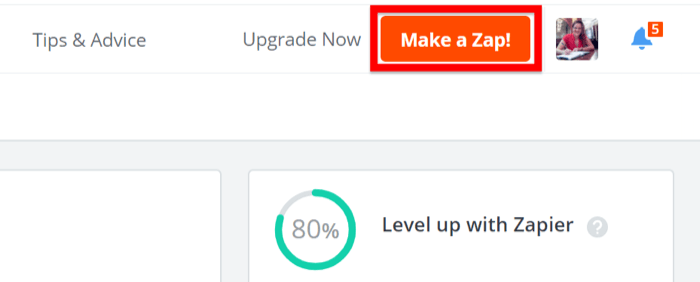
Di bawah Hubungkan Aplikasi Ini, pilih aplikasi yang ingin Anda hubungkan ke Bonjoro. Anda dapat memilih dari Thinkific, MemberVault, Teachable, Podia, dan banyak platform kursus atau vault lainnya. Dari daftar drop-down With This One, pilih Bonjoro.
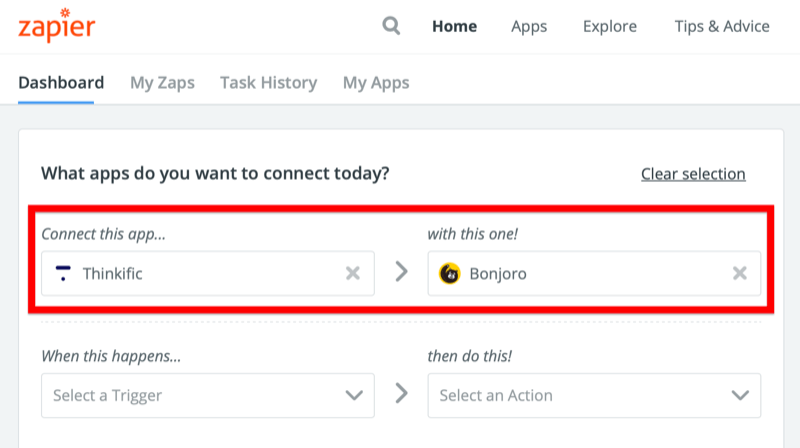
Selanjutnya, pilih pemicu dan tindakan untuk zap. Untuk pemicunya, pilih New User, dan untuk aksinya, pilih Create Bonjoro.
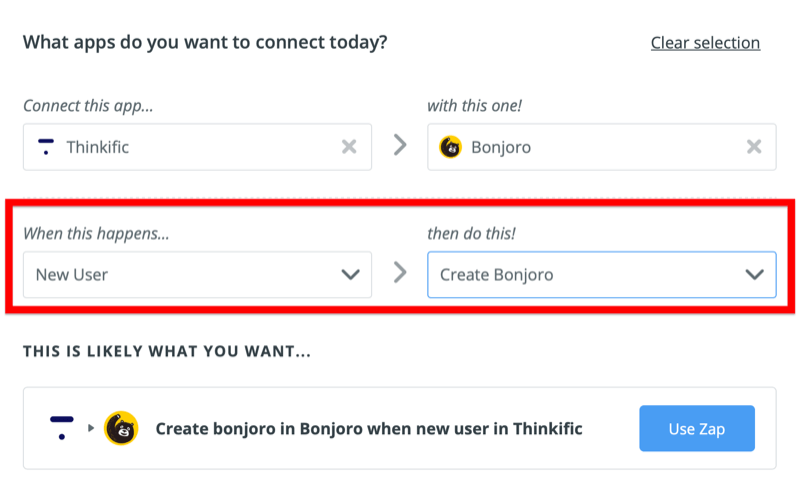
Setelah selesai, klik Gunakan Zap dan ikuti petunjuk untuk masuk ke aplikasi yang telah Anda sambungkan ke Zapier.
Setelah zap Anda aktif dan pengguna baru mendaftar, Bonjoro mendapatkan alamat email, nama, dan tag pengguna (jika ada yang dilampirkan ke pengguna tersebut). Begitu Bonjoro memiliki informasi itu, ia membuat item yang harus dilakukan dan memberi tahu Anda untuk membuat video yang dipersonalisasi untuk dikirim ke pengguna itu.
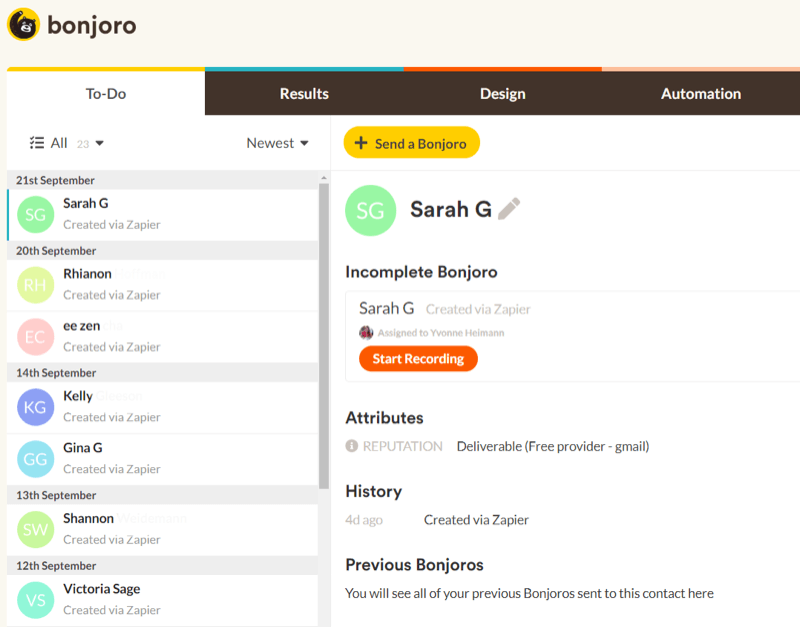
Saat Anda mendapatkan notifikasi aplikasi di ponsel Anda, itu akan mengarahkan Anda ke item yang harus dilakukan di mana Anda dapat merekam video yang dipersonalisasi tanpa pernah melihat desktop Anda.
Atau, Anda dapat merekam video di desktop Anda dan mengirimkannya ke ponsel Anda.
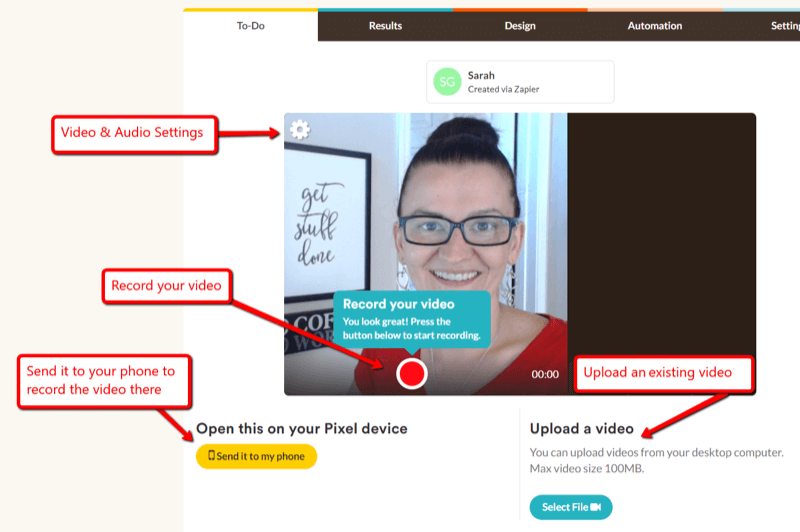
Untuk membuat video di aplikasi Bonjoro, ketuk tombol Rekam.
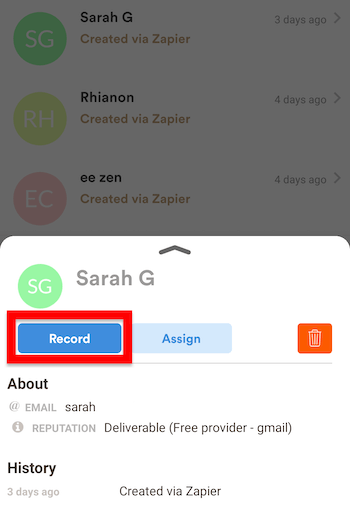
Periksa pengaturan Anda di pratinjau dan jika semuanya terlihat baik, ketuk tombol merah untuk mulai merekam.
Setelah selesai, ketuk tombol Berhenti (muncul di tempat tombol merah). Lalu kirimkan — Bonjoro sudah memiliki semua informasi yang dibutuhkannya, berkat integrasi Zapier.
Kesimpulan
Video hasil personalisasi adalah cara efektif untuk mengubah pengikut Anda menjadi teman dan penggemar yang mengoceh. Dan Anda tidak perlu terkejut saat mendapatkan email bahagia sebagai tanggapan atas pesan video Anda. Banyak pesan video saya menghasilkan email tanggapan yang berterima kasih atas sentuhan pribadi dan sambutan yang tulus di dunia tempat kita dibombardir dengan banyak pesan penjualan otomatis yang tidak bersifat pribadi.
Alur percakapan ini membutuhkan sedikit usaha dan pengujian untuk disiapkan, terutama jika Anda baru mengenal alat ini, tetapi upaya itu sepadan. Hal ini memungkinkan Anda untuk memperkenalkan prospek dingin ke bisnis Anda dengan cara yang menyenangkan dan memulai percakapan — perubahan kecepatan yang menyegarkan ke pengalaman pemasaran "beli sekarang".
Bagaimana menurut anda? Apa yang akan Anda sebut bot Facebook Messenger Anda? Kemana itu akan mengirim teman baru Anda? Bagikan pemikiran Anda di komentar di bawah.
Lebih banyak artikel tentang bot Facebook Messenger:
- Temukan lima cara menggunakan bot Facebook Messenger untuk bisnis Anda.
- Cari tahu cara menargetkan ulang pelanggan bot Messenger dengan iklan Facebook.
- Pelajari cara membuat bot Messenger untuk mengirim konten yang berharga dan relevan secara otomatis ke pelanggan.
